Despre Rectin: O Soluție Naturală pentru Hemoroizi

Rectin este un gel natural conceput pentru a oferi alinare și a ajuta la gestionarea simptomelor neplăcute ale hemoroizilor, atât interni, cât și externi sau combinați.
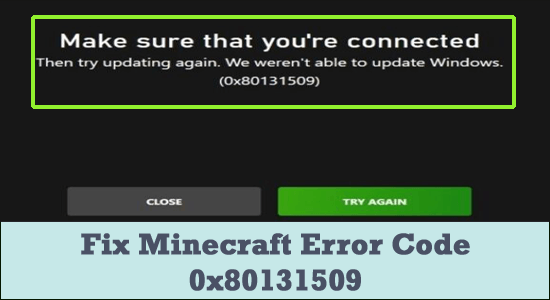
Codul de eroare Minecraft 0x80131509 i- a zguduit pe mulți dintre fanii hardcore, lansatorul nu răspunde la pornire. În timp ce unii utilizatori au raportat că văd eroarea în timp ce încearcă să instaleze Minecraft (Java Edition) prin cel mai recent program de instalare oficial.
Eroarea se prezintă cu mesajul de eroare scurt „ Verificați că sunteți conectat” „Apoi reîncercați să actualizați. Nu am putut actualiza Windows. (0x80131509) „.
Mesajul de eroare indică în mod clar că ar putea exista o problemă de rețea sau sistemul Windows și driverele sunt depășite.
Deci, aici am reunit soluțiile de lucru cum să rezolvăm codul de eroare Minecraft 0x80131509. Dar mai întâi, aruncați o privire la motivele comune care declanșează eroarea.
Ce cauzează „Codul de eroare Minecraft 0x80131509”?
Există câteva motive pentru care Minecraft nu poate fi instalat corect pe computer. Un lucru bun despre primirea erorii 0x80131509 în timpul instalării Minecraft Java vă ajută să știți ceva sau două despre problemă în special.
Deoarece acum sunteți familiarizat cu vinovații obișnuiți care declanșează eroarea aici, se recomandă să urmați soluțiile date una câte una pentru a trece peste eroare.
Cum se remediază codul de eroare Minecraft 0x80131509?
Soluția 1 – Verificarea conexiunii la internet
Când descărcați jocul online, în mod implicit este de așteptat ca conexiunea dvs. la internet și dispozitivul asociat să funcționeze bine.
Cu toate acestea, internetul întârzie o conexiune slabă de la ISP sau problemele cu routerul pot încetini sau, mai rău, pot declanșa descărcări parțiale.
Pentru a contracara problema, urmăriți întotdeauna viteza internetului și verificați routerul. Dacă simțiți că problema persistă, pur și simplu reporniți dispozitivul și așteptați ca problema să dispară. de asemenea, reporniți complet routerul și modemul pentru a rezolva erorile sau erorile care cauzează problema
Alternativ, verificați viteza internetului deschizând câteva file în orice browser la alegere și uitându-vă la performanță. Cu toate acestea, dacă problema persistă, contactați imediat ISP-ul dvs. și finalizați-l de la capătul lor.
Soluția 2 – Eliminarea Microsoft Launcher
Orice lansare Minecraft învechit se poate bloca cu varianta mai nouă și poate prezenta probleme de instalare. Dacă aveți într-adevăr un astfel de lansator, cel mai bine este să le dezinstalați și să instalați varianta mai nouă. Acest lucru ar reduce șansele de a asista imediat la codul de eroare Minecraft 0x80131509 . Pentru a efectua pasul,
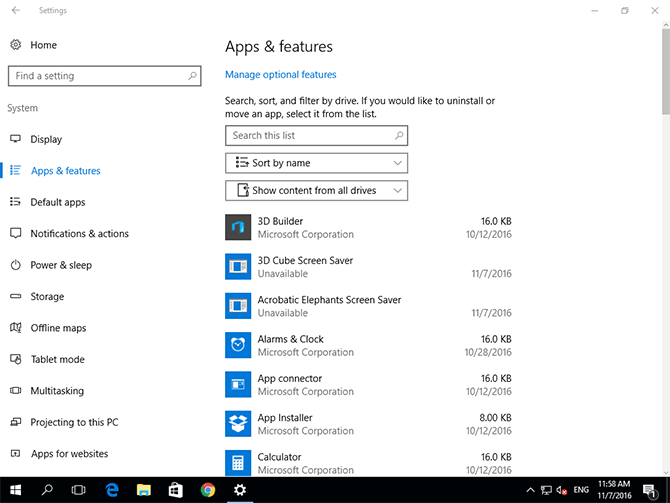

Soluția 3 – Reinstalarea Microsoft Launcher
Cel mai bine este să descărcați cel mai recent lansator al site-ului oficial Minecraft după ce ați eliminat lansatorul învechit din Microsoft Store.
Soluția 4 – Verificați și finalizați actualizările Windows
Problema legată de actualizările Windows s-ar putea referi și la afișarea codului de eroare Minecraft 0x80131509. Cea mai simplă remediere ar fi să finalizați orice actualizare în așteptare. Pentru a efectua pasul,
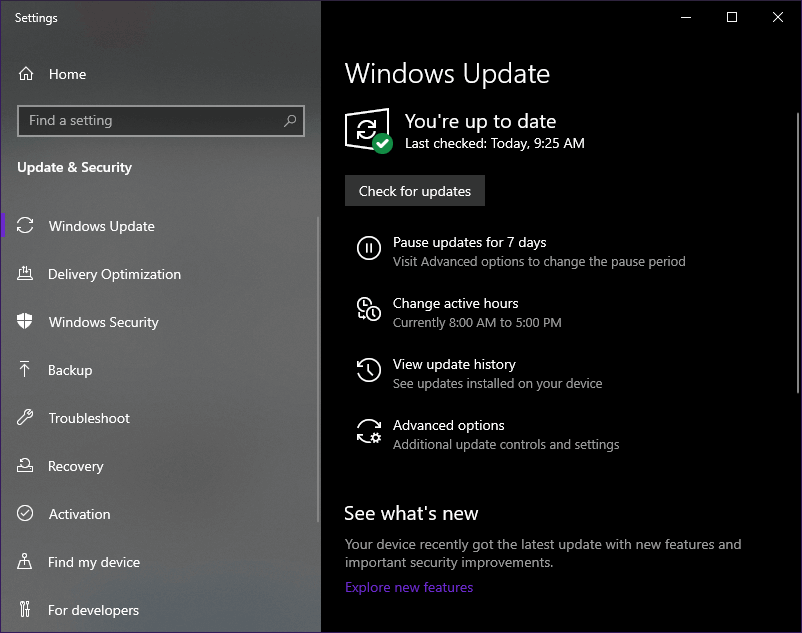

Soluția 5 – Schimbați la modul de compatibilitate
În unele cazuri rare, noul lansator tinde să se lanseze într-un sistem de operare Windows 10 învechit. Acest lucru se poate datora mai multor probleme de compatibilitate software . În acest caz, încercați să instalați lansatorul proiectat pentru Windows 8 și instalați-l pe dispozitiv. Pentru ca dispozitivul să funcționeze,

Lansatorul dvs. ar rula fără a afișa eroarea 0x80131509 pe Minecraft.
Cel mai bun mod de a monitoriza modul în care rulează jocul pe computerul tău Windows
Mulți jucători întâmpină probleme precum blocarea jocului, întârzierea sau bâlbâiala atunci când joacă, apoi optimizează performanța jocului rulând Game Booster .
Acest lucru stimulează jocul prin optimizarea resurselor sistemului și oferă un joc mai bun. Nu numai asta, dar rezolvă și problemele comune ale jocului, cum ar fi problemele de întârziere și FPS scăzut.
Obțineți Game Booster, pentru a vă optimiza performanța jocului
Gânduri finale
Cu aceste soluții în ajutorul dumneavoastră, acum este posibil să remediați problema fără prea multe bătăi de cap.
Continuați să încercați acești pași unul câte unul și aveți șanse mari să rezolvați definitiv codul de eroare Microsoft 0x80131509 .
Cu toate acestea, de multe ori nu puteți juca jocul din cauza problemelor interne ale Windows, cum ar fi fișierele de sistem corupte sau infecția cu virusuri, așa că aici se recomandă să rulați Instrumentul de reparare a PC -ului . Acest instrument, doar prin scanare, detectează și remediază diverse erori persistente ale PC-ului.
De asemenea, nu uitați să dați like și distribuiți articolul.
Noroc..!
Rectin este un gel natural conceput pentru a oferi alinare și a ajuta la gestionarea simptomelor neplăcute ale hemoroizilor, atât interni, cât și externi sau combinați.
Luptă cu eroarea Blue Screen of Death (BSOD) în Windows 10. Obțineți remedieri de depanare pentru a rezolva această eroare cu ușurință.
Dacă doriți să creați etichete în aplicația Gmail, acest ghid vă oferă soluția. Aflati cum sa faceti acest lucru atât pe telefon, cât și pe desktop.
Îmbunătățiți-vă documentele cu un chenar de pagină personalizat în Word. Află cum să adăugați și să personalizezi chenarul.
Dacă Xbox-ul dvs. nu se va conecta la Wi-Fi, urmăriți soluțiile furnizate în acest articol pentru a vă conecta Xbox și a continua să jucați.
Dacă PS4 se oprește de la sine, urmați soluțiile noastre eficiente pentru a remedia problema rapid și ușor.
Aflați cele mai bune soluții pentru a remedia eroarea „microfonul este dezactivat de setările sistemului” pe Google Meet, Zoom și Hangouts.
Descoperiți modalitățile simple și eficiente de a scrie fracții în Google Docs folosind caractere speciale și echivalente automate.
Remedierea eroarei Google ReCaptcha „Eroare pentru proprietarul site-ului: tip cheie invalid” prin soluții eficiente și actualizate.
Setările de calibrare a culorilor încorporate în Windows 10 vă ajută să îmbunătățiți acuratețea culorii monitoarelor dvs. Acest ghid detaliat vă arată cum să găsiți și să configurați aceste setări.



![Cum să remediați Xbox nu se conectează la Wi-Fi? [10 soluții rapide] Cum să remediați Xbox nu se conectează la Wi-Fi? [10 soluții rapide]](https://luckytemplates.com/resources1/images2/image-9518-0408150806444.png)
![REPARAT: PS4 se oprește de la sine Problemă aleatorie [Remediere rapidă] REPARAT: PS4 se oprește de la sine Problemă aleatorie [Remediere rapidă]](https://luckytemplates.com/resources1/images2/image-9380-0408150315212.jpg)
![Remediați „Microfonul este dezactivat de setările sistemului Google Meet” [6 trucuri] Remediați „Microfonul este dezactivat de setările sistemului Google Meet” [6 trucuri]](https://luckytemplates.com/resources1/images2/image-4566-0408150945190.png)


